Použite Microsoft Teams chat v Centrum predaja
Začnite četové konverzácie Teams z Centrum predaja a pripojte ich k záznamom.
Požiadavky na licenciu a rolu
| Typ požiadavky | Musíš mať |
|---|---|
| Licencia |
Viac informácií: |
| Roly zabezpečenia |
Ďalšie informácie: Roly primárneho predaja |
Prehľad
Teraz sa môžete zapojiť do chatovej konverzácie cez Teams z Centrum predaja. Keď pracujete na zázname predaja, môžete začať nový chat v Teams alebo pripojiť existujúci rozhovor k záznamu, a tak efektívne spolupracovať bez prepínania kontextu. Pripojenie všetkých priradených rozhovorov k záznamu vám pomôže udržiavať všetky konverzácie súvisiace so záznamom na jednom mieste.
Poznámka
- Keď k záznamu priradíte kanál Teams, kanál sa pripojí k záznamu. Na rozdiel od četových konverzácií však ku konverzáciám cez kanály nie je možné pristupovať z Dynamics 365.
- Túto funkciu musel povoliť váš správca. Ďalšie informácie nájdete v časti Povolenie alebo zakázanie četu Teams v Dynamics 365.
- Aby vstavaná funkcia chatu Teams fungovala správne, uistite sa, že nastavenia webového prehliadača povoľujú kontextové okná pre webovú lokalitu Dynamics.
Z Dynamics 365 môžete vykonávať nasledujúce aktivity spolupráce v tímoch:
Začať novú prepojenú četovú konverzáciu: čet sa automaticky pripojí k záznamu.
Pridať používateľov do existujúceho prepojeného rozhovoru: Rozhovor sa zobrazí ako pripojený čet pre všetkých používateľov zapojených do konverzácie.
Pripojte existujúci čet k záznamu: Celá konverzácia četu bude viditeľná pre všetkých používateľov, ktorí sú súčasťou prepojeného četu.
Prístup ku všetkým svojim nedávnym rozhovorom Dynamics 365: Stránky zoznamu, ako je napríklad stránka so zoznamom príležitostí, zobrazujú všetky vaše posledné rozhovory, ktoré sú prepojené so záznamami Dynamics 365.
Prístup ku všetkým svojim nedávnym četom: 200 najlepších četových konverzácií Teams je uvedených v zozname a na stránkach záznamov.
Pripojenie existujúceho kanála k záznamu: Hoci je kanál pripojený k záznamu, ku konverzáciám kanála je možné pristupovať iba z aplikácie Teams.
Pripojte sa k existujúcemu prepojenému četu: Zobrazte si čety a jednoducho sa k nim pripojte, ktoré sú prepojené so záznamom, ku ktorému máte prístup na zápis, aj keď ste pôvodne neboli účastníkom četu.
Prejsť na záznam z pripojeného chatu: Prejdite na súvisiaci záznam priamo z pripojeného chatu.
Otvorte chaty a kanály Teams súvisiace so záznamom
Otvorte akýkoľvek záznam interakcie zákazníka Dynamics 365 a vyberte ikonu Tímové rozhovory a integrácia kanálov![]() v pravom hornom rohu stránky.
v pravom hornom rohu stránky.
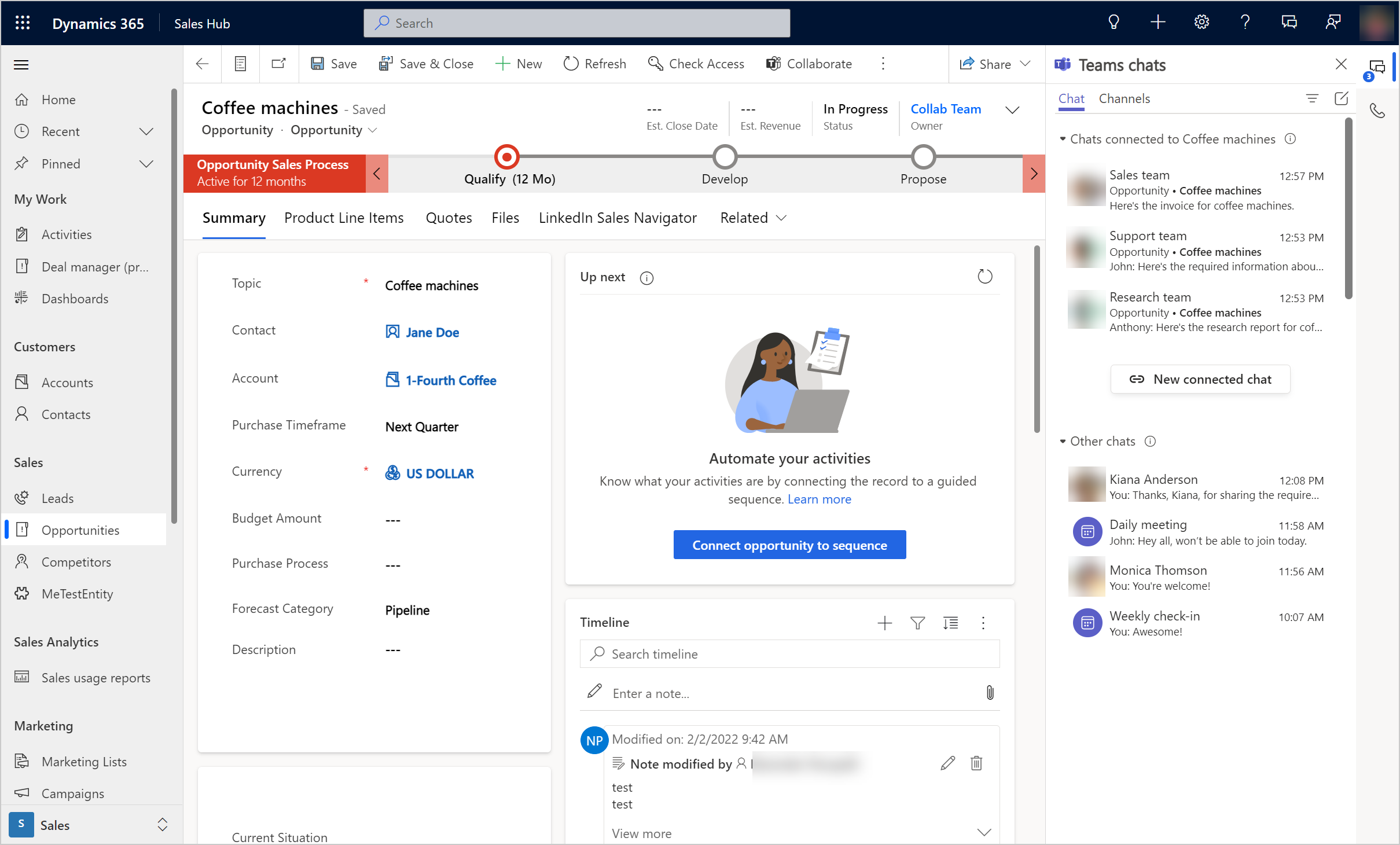
Otvorí sa tabla Tímové rozhovory a na karte Rozhovor sa zobrazia nasledujúce sekcie:
Chaty pripojené k záznam uvádza zoznam chatov Teams, ktoré ste buď pripojili k vybratému záznamu, alebo sa s vami ako účastníkom pripojil niekto iný.
Iné čety uvádza 200 najlepších četových konverzácií v aplikácii Teams. Môžete vybrať akúkoľvek existujúcu konverzáciu a pripojiť ju k záznamu.
Na karte Kanál sú uvedené kanály, ktoré ste pripojili k vybratému záznamu, a všetky kanály, ku ktorým sa pripojil niekto iný, ku ktorým ste vy účastníkom. Ak ste pripojili záznam ku kanálu pomocou základnej alebo rozšírenej spolupráce, tento kanál je tiež uvedený na tejto karte.
Zobrazte všetky pripojené chaty Dynamics 365
Otvorte tabuľu alebo zobrazenie zoznamu ľubovoľnej tabuľky zapojenia zákazníkov Dynamics 365, ako je napríklad zobrazenie zoznamu príležitostí, a vyberte ![]() . Všetky vaše prepojené chaty Dynamics 365 sa zobrazia v časti Rozhovory pripojené k záznamu. Rozhovory zobrazujú názvy záznamov, ku ktorým sú pripojené, a najnovšiu chatovú správu. Z pripojeného rozhovoru môžete prejsť na súvisiaci záznam. Ďalšie informácie nájdete v časti Prechod na záznam z pripojeného chatu.
. Všetky vaše prepojené chaty Dynamics 365 sa zobrazia v časti Rozhovory pripojené k záznamu. Rozhovory zobrazujú názvy záznamov, ku ktorým sú pripojené, a najnovšiu chatovú správu. Z pripojeného rozhovoru môžete prejsť na súvisiaci záznam. Ďalšie informácie nájdete v časti Prechod na záznam z pripojeného chatu.
Spustite prepojený chat Teams v Dynamics 365
Môžete začať nový pripojený chat alebo previesť existujúci chat v službe Teams na pripojený chat a priradiť tak chat k záznamu Dynamics 365.
Otvorte akýkoľvek záznam interakcie zákazníka Dynamics 365 a vyberte
 .
.Otvorí sa tabla chatov v službe Teams.
Ak chcete začať nový prepojený chat s účastníkom, vyberte Nový prepojený chat v zázname Rozhovory pripojené k oddiel.
Na pridanie účastníkov použite jednu z nasledujúcich metód:
- V poli Účastníci vyhľadajte a vyberte mená účastníkov, s ktorými chcete četovať.
- Pre pole Účastníci sa automaticky zobrazí zoznam navrhovaných kontaktov. Vyberte meno účastníka zo zoznamu Navrhované kontakty . Zoznam Navrhované kontakty zobrazuje kontakty používateľov, ktorí pracujú na zázname. Ďalšie informácie: Ako fungujú návrhy kontaktov
Názov rozhovoru používa názov záznamu alebo mená účastníkov v závislosti od konfigurácie, ktorú zvolil váš správca. Ak chcete nastaviť názov rozhovoru ako názov záznamu, môžete požiadať správcu, aby zapol nastavenie Použiť názov záznamu ako predvolený názov rozhovoru pre prepojené rozhovory . Môžete upraviť názov chatu. Je dobré nápad poskytnúť zmysluplný názov, aby ste mohli chat identifikovať, aj keď ste v aplikácii Teams.
Po pridaní účastníkov vyberte Začať chat.
Všetci účastníci prepojeného chatu uvidia chat, keď otvoria záznam v Dynamics 365.
Ako fungujú návrhy kontaktov
Funkcia navrhovaných kontaktov vám pomôže rýchlo nájsť tých správnych spolupracovníkov, s ktorými môžete spolupracovať. Táto spolupráca vám môže pomôcť rýchlejšie pracovať na predajných dopytoch.
Ak nevidíte navrhované kontakty pre typ záznamu, váš správca možno nezapol funkciu navrhovaných kontaktov pre typ záznamu. Požiadajte svojho správcu, aby túto možnosť zapol typ záznamu.
V prípade typ záznamu existujú dva typy návrhov kontaktov: AI a založené na pravidlách. Ostatné typy záznamov povolené pre prepojené konverzácie môžu mať iba návrhy založené na pravidlách.
Zoznam navrhovaných kontaktov zobrazuje používateľov, ktorí sú pripojení alebo interagovali so záznamom. V súlade s tým môže byť navrhovaným kontaktom jeden alebo viacerí z nasledujúcich používateľov v danom poradí:
Ak je záznam priradený používateľovi, vlastníkovi záznamu.
Ak je záznam pridelený tímu:
Admin tímu.
Členovia tímu, ktorí zapísali aktivitu do časovej osi záznamu.
(Platí len pre príležitosť) Členovia obchodného tímu, ktorí sú spojení s príležitosťou a zapísali aktivitu do časovej osi záznamu.
Používatelia, ktorí prepojili rozhovory so záznamom.
Ostatní používatelia, ktorí zaznamenali aktivitu na časovej osi záznamu.
(Platí len pre príležitosť) Všetci prepojení členovia predajného tímu.
Začnite prepojený chat s ostatnými online členmi
Môžete začať prepojený rozhovor s ostatnými členmi, ktorí sú online a prezerajú si rovnaký záznam ako vy. Ak chcete začať prepojenú konverzáciu s jedným alebo viacerými online členmi, vyberte ikonu používateľa na paneli príkazov v hornej časti a potom vyberte Spustiť chat v tíme. Zobrazí sa kontextový rozhovor Teams a môžete začať chatovať.
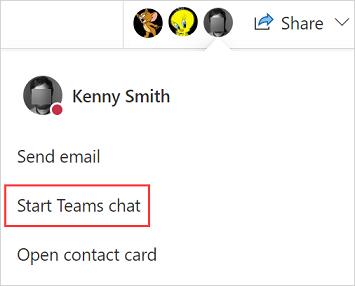
Poznámka
Prepojený čet s ostatnými online členmi môžete začať iba vtedy, keď je povolená spoločná prítomnosť v Power Platform centre spravovania a Tímový čet je povolený v Dynamics 365 Predaj od vášho správcu.
V Power Platform centre spravovania musí váš správca systému vo vašom prostredí zapnúť funkciu Spolupráca . Informácie nájdete v časti Správa nastavení funkcií.
Pripojenie alebo odpojenie existujúceho chatu k/od záznamu
Chat môžete pripojiť k jednému záznamu alebo k viacerým záznamom. Napríklad, ak ste mali rozhovor o potenciálnom zákazníkovi, ktorý sa zmenil na príležitosť, môžete tento rozhovor prepojiť aj s príležitosťou. Ak ste sa neskôr rozhodli, že nechcete, aby bol chat pripojený k potenciálnemu zákazníkovi, môžete ho odpojiť.
Ak chcete pripojiť existujúci rozhovor k záznamu, vyberte rozhovor v časti Iné rozhovory a potom vyberte Viac (…)>Pripojte sa k tomuto záznamu.
Ak chcete odpojiť rozhovor od záznamu, vyberte chat a potom vyberte Viac (…)>Odpojiť od tohto záznamu.
Pripojenie kanála služby Teams k záznamu
Pripojte relevantné kanály Teams k záznamu, aby všetci členovia mali jednoduchý prístup k pripojeným kanálom zo záznamu a mohli sledovať konverzácie.
Otvorte akýkoľvek záznam interakcie zákazníka Dynamics 365 a vyberte
 .
.Otvorí sa tabla chatov v službe Teams.
Prípadne vyberte možnosť Spolupracovať na paneli príkazov a pripojte kanál k záznamu. Ďalšie informácie nájdete na stránke Rozšírené možnosti spolupráce s Microsoft Teams.
Vyberte kartu Kanál . Na karte sú uvedené kanály, ktoré sú už pripojené k záznamu.
Vyberte ikonu Pripojiť kanál Teams k tomuto záznamu
 v pravom hornom rohu Tímových četov okno.
v pravom hornom rohu Tímových četov okno.Otvorí sa dialógové okno Spolupracujte s Microsoft Teams.
Ak chcete spustiť nový pripojený kanál, vyberte Vytvorte nové pripojenie.
Ak chcete pripojiť existujúci kanál, vyberte kanál zo zoznamu a potom vyberte Začnite spoluprácu.
Spustite bežný chat Teams v Dynamics 365
Ak nechcete prejsť na Teams, môžete začať bežnú konverzáciu v Dynamics 365.
Keď sa nachádzate v niektorom zo záznamov alebo na table so zoznamom, vyberte položku ![]() a potom vyberte ikonu Napísať rozhovor
a potom vyberte ikonu Napísať rozhovor![]() v pravom hornom rohu tably Tímové rozhovory . Táto možnosť spustí individuálny alebo skupinový rozhovor, ale nepripojí ho k záznamu.
v pravom hornom rohu tably Tímové rozhovory . Táto možnosť spustí individuálny alebo skupinový rozhovor, ale nepripojí ho k záznamu.
Prejdite na záznam z pripojeného rozhovoru
Keď zobrazíte všetky prepojené chaty Dynamics 365 z hlavného panela, zobrazíte zoznam typu tabuľky (napríklad príležitosti alebo účty) alebo otvoríte chaty súvisiace so záznamom, pripojené chaty zobrazujú jeden alebo viac názvov záznamov, ku ktorým sú pripojené.
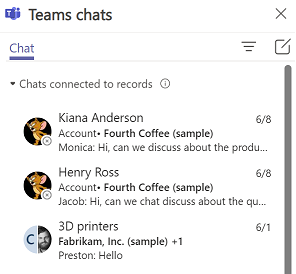
Ak chcete prejsť na súvisiaci záznam z pripojeného chatu, umiestnite kurzor myši na chat, vyberte ... a potom vyberte záznam.
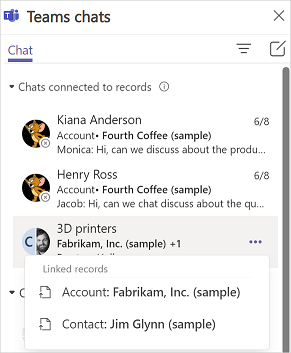
Otvorí sa vybratý záznam a panel Tímové rozhovory sa obnoví s rozhovormi pripojenými k otvorenému záznamu.
Pozrite si tiež
Povoľte alebo zakážte Microsoft Teams rozhovor v Centrum predaja
Nakonfigurujte možnosť používať navrhované kontakty
Spolupracujte s kontaktmi navrhnutými AI v Dynamics 365 služby pre zákazníkov
Pripomienky
Pripravujeme: V priebehu roka 2024 postupne zrušíme službu Problémy v službe GitHub ako mechanizmus pripomienok týkajúcich sa obsahu a nahradíme ju novým systémom pripomienok. Ďalšie informácie nájdete na stránke: https://aka.ms/ContentUserFeedback.
Odoslať a zobraziť pripomienky pre